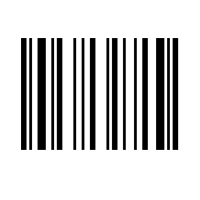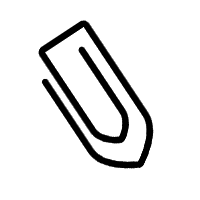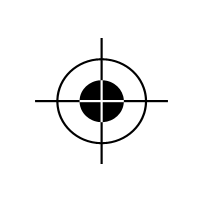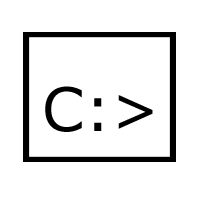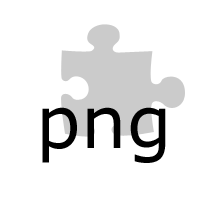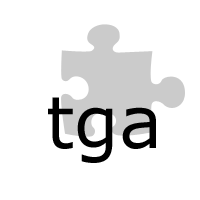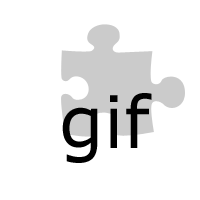Images bitmap de codes à barres
Vous pouvez utiliser ActiveBarcode pour enregistrer les codes à barres sous forme d'image raster. Ces formats graphiques permettent un travail au pixel près. Vous pouvez générer des fichiers image de différentes manières.
-
Vous pouvez enregistrer les images bitmap avec le ActiveBarcode Generator dans un fichier.
Pour ce faire, utilisez la fonction Exporter du menu Fichier et sélectionnez le format bitmap lors de la sauvegarde. - Vous pouvez copier une image bitmap dans le presse-papiers en utilisant le menu Copier Bitmap depuis le ActiveBarcode Generator.
-
Vous pouvez enregistrer les images bitmap sous forme de fichier à l'aide des méthodes ActiveBarcode Control:
SaveAs,
SaveAsBySize ou
SaveAsBySizeExtended. - Vous pouvez enregistrer une image bitmap à la console (ligne de commande) console (ligne de commande) en utilisant l'outil ActiveBarcodeCLI.
- Avec le ActiveBarcode REST API des images de codes à barres peuvent être générées sans installation de logiciel.